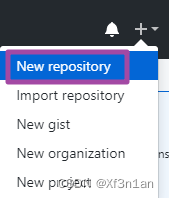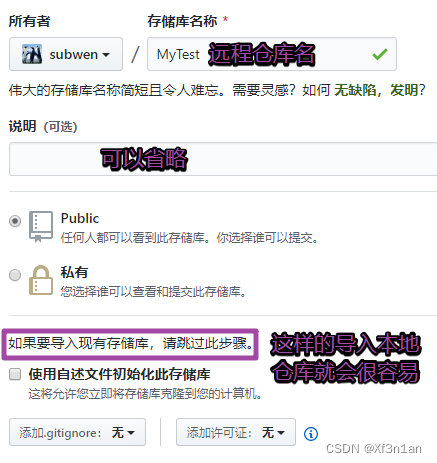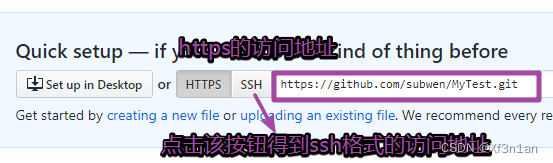- 1spine动画融合与动画叠加_spine 动画融合
- 2Unity
- 3Unity 动画系统 03 动画间的连接问题_unity如何在动画器中连接
- 4人物肖像速写_深度视频肖像
- 5thinkphp5.0之微信扫码支付开发及回调处理_$input = new \wxpayunifiedorder();
- 6使用Unity ShaderGraph创建特效与案例 Unity3D_unity2020.3.25使用shader graph
- 7【Docker】端口映射与容器互联_docker 端口映射到容器127.0.0.1
- 8Express框架、Webstorm中创建Express项目_exprss项目
- 9【基础】【Python网络爬虫】【10.验证码处理】OCR识别,Tesseract ,ddddocn识别,打码平台,滑块验证码(附大量案例代码)(建议收藏)_打码平台 验证码
- 10Unity高频面试题总结_在游戏运行时实例化,prefab相当于一个模板,对你已经有的素材、脚本、参数做一个默
项目管理工具git
赞
踩
1. git介绍
1.1. 版本控制系统
-
集中式版本控制系统
集中式版本控制系统,版本库是集中存放在中央服务器的,而干活的时候,用的都是自己的电脑,所以要先从中央服务器取得最新的版本,然后开始干活,干完活了,再把自己的活推送给中央服务器。
集中式版本控制系统最大的毛病就是必须联网才能工作,如果在局域网内还好,带宽够大,速度够快,可如果在互联网上,遇到网速慢的话,那就GG了.
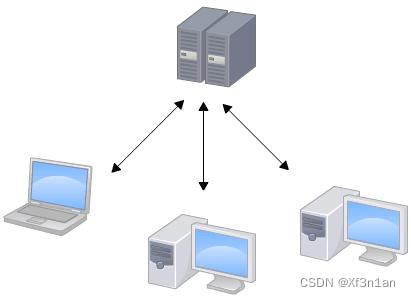
-
分布式版本控制系统根本没有“中央服务器”,每个人的电脑上都是一个完整的版本库,这样,你工作的时候,就不需要联网了,因为版本库就在你自己的电脑上。
既然每个人电脑上都有一个完整的版本库,那多个人如何协作呢?
分布式版本控制系统通常也有一台充当“中央服务器”的电脑,但这个服务器的作用仅仅是用来方便“交换”大家的修改,没有它大家也一样干活,只是交换修改不方便而已。
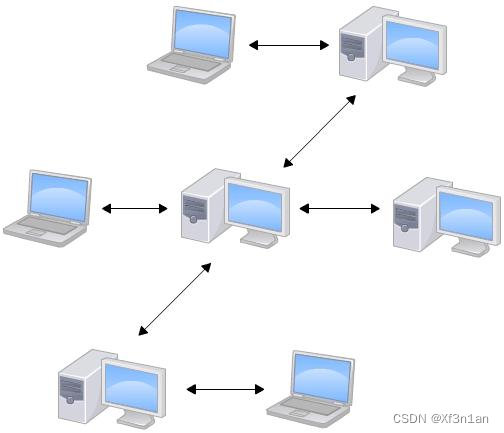
2. 创建本地版本库
版本库又名仓库,英文名repository,你可以简单理解成一个目录,这个目录里面的所有文件都可以被Git管理起来,每个文件的修改、删除,Git都能跟踪,以便任何时刻都可以追踪历史,或者在将来某个时刻可以“还原”。
2.1 概念
-
工作区:用户自己创建的目录 -> 存放源代码
- 本地的版本库也需要放到工作区中
- 每个工作区中都可以创建一个版本库
- 只有工作区的
新文件才需要添加到暂存区
-
版本库
- 就是一个目录: 名字-> .git
- 管理用于提交的代码
-
暂存区
- 首先创建新文件 -> 在工作区 (和版本库没有关系)
- 将新文件添加到本地仓库中 -> 新文件被保存在了暂存区 (还是没有进行版本管理)
- 将暂存区数据提交到版本库 -> 这时候就可以进行版本管理了
- 暂存区也是一个目录: stage/index
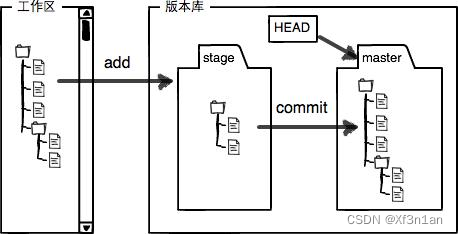
- 提交代码的流程
- 要在工作区中创建新文件
- 将工作区中的新文件添加到暂存区
- 文件只需要往暂存区添加一次
- 将暂存区数据提交到版本仓库
- 版本仓库中有很多节点, 依次记录着我们提交的各个版本
2.2 操作步骤
-
创建版本库
-
在工作区中鼠标右键

-
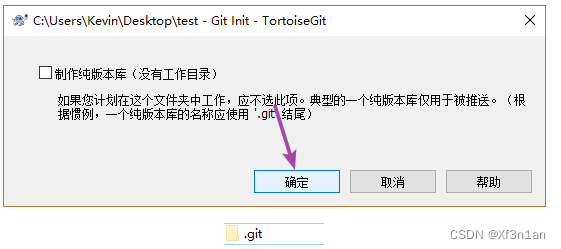
-
添加新文件
-
在工作区右键菜单
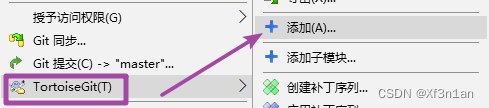

此时文件在暂存区中。
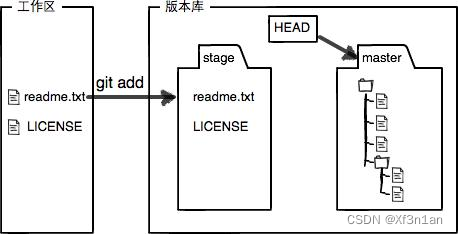
-
-
提交文件
-
鼠标右键
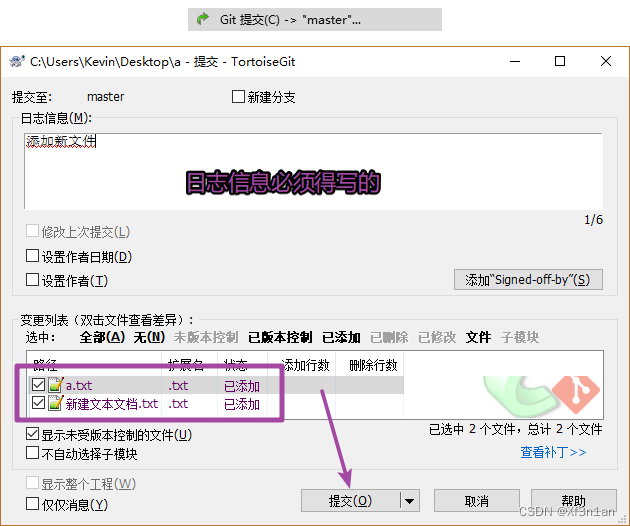
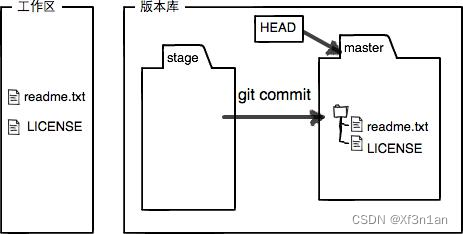
-
3. 修改文件
-
修改工作区文件
- 修改完文件之后直接提交, 不需要再次添加到暂存区。
-
修改完之后的数据需要提交到本地的版本仓库中。
-
还原修改
- 还原之后数据就不能再恢复了
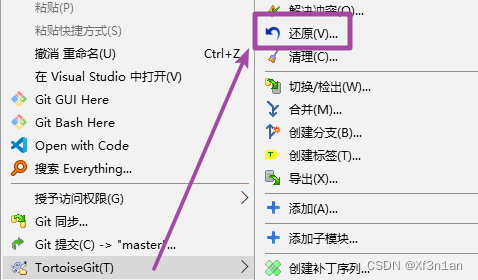
-
查看修改历史
-
比较当前的版本和上一个版本的区别
-
显示日志,查看提交的所有版本的记录
-

-
可以导出某一个需要的版本, 在当前版本上鼠标右键:
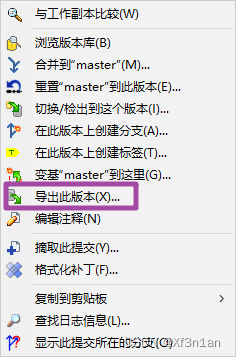
-
-
比较差异
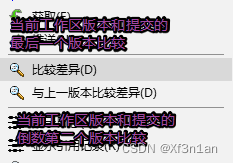
-
删除文件
- 可以手动删除 -> delete 键
-
通过菜单项删除
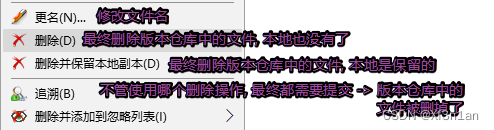
- 注意事项:
删除操作之后必须要提交
4. 练习: 添加一个本地项目到仓库
-
设置文件忽略
先选中要忽略的文件, 在这些文件上鼠标右键
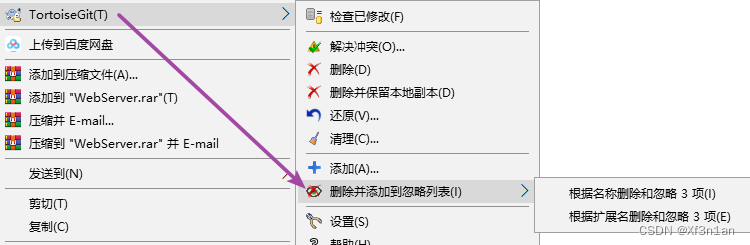
将设置忽略的动作提交到版本库
5. 添加远程仓库
远程仓库作用:
- 备份本地仓库的代码
- 多人协同开发, 使用远程仓库合并代码
远程仓库来源:
- 公司自己搭建
- 使用现有的远程仓库
- github
- 码云
- 1
- 2
- 3
- 4
- 5
- 6
- 7
- 8
5.1 添加远程仓库
在线代码托管平台
- Github: https://github.com/
- 码云: https://gitee.com/
创建仓库
5.2 本地仓库同步到远程仓库
-
在工作区鼠标右键
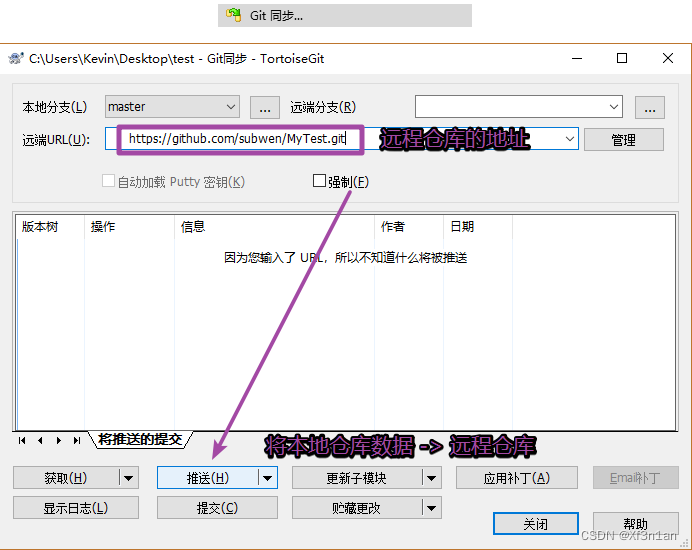
5.3 克隆远程仓库到本地
-
进入到远程仓库中, 找到仓库的地址
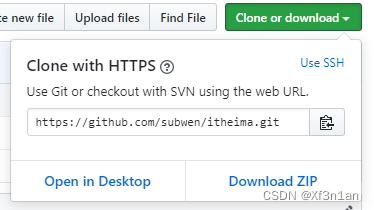
-
将远程地址复制一份
-
在本地找一个目录, 进行如下操作
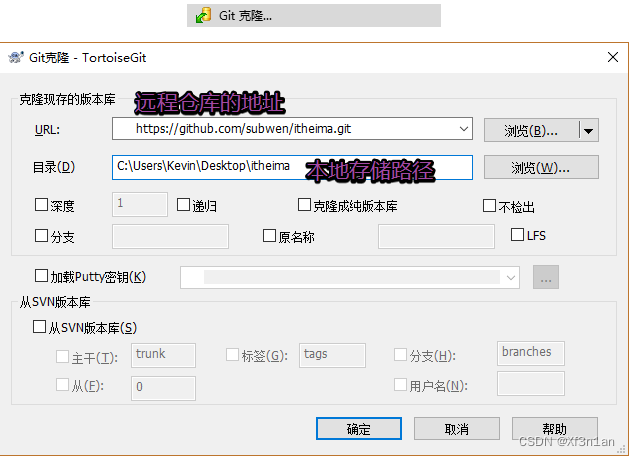
-
第一次需要将远程仓库内容下载到本地的时候, 才需要克隆
5.4 SSH设置
-
在本地生成一个密钥对
- 在本地任意目录下, 鼠标右键

$ ssh-keygen -t rsa- 1
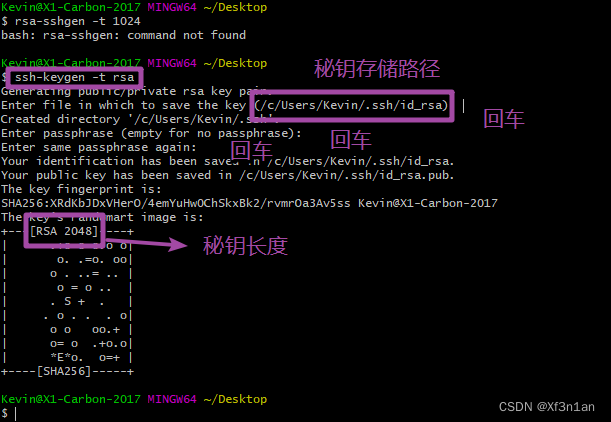
-
本地设置SSH秘钥 -> 私钥
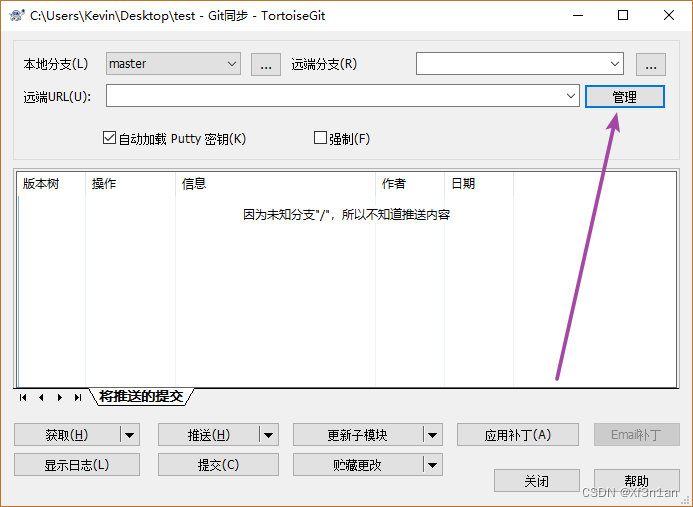
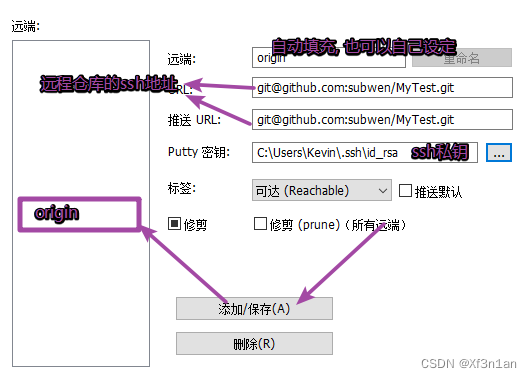
-
远程仓库设置公钥
-
进入当前用户的设置界面
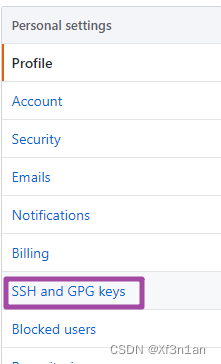

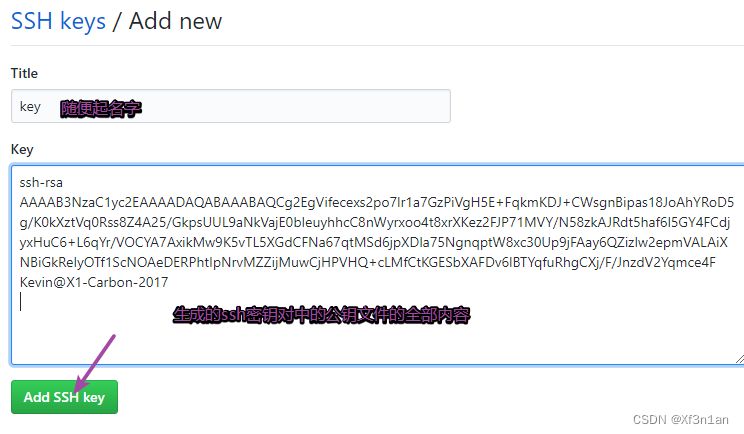
-
使用SSH地址遇到的问题
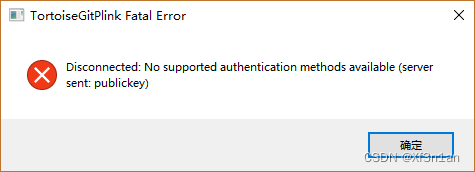
# 解决方案: 需要修改tortoisegit 使用的 ssh工具 # 需要在 tortoisegit 设置窗口中进行修改- 1
- 2
-
默认的路径

-
修改后的路径

-
6. 分支管理
分支就是科幻电影里面的平行宇宙,当你正在电脑前努力学习Git的时候,另一个你正在另一个平行宇宙里努力学习SVN。
如果两个平行宇宙互不干扰,那对现在的你也没啥影响。不过,在某个时间点,两个平行宇宙合并了,结果,你既学会了Git又学会了SVN!
在版本仓库中有一个默认的分支:
master, 当前仓库中有文件之后, 默认分支就被创建了 - 如果不创建分支, 分支默认只有一个 : master
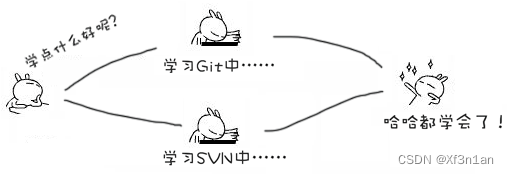
6.1 创建分支
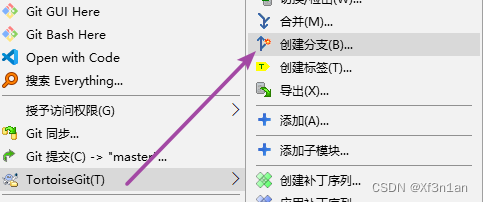
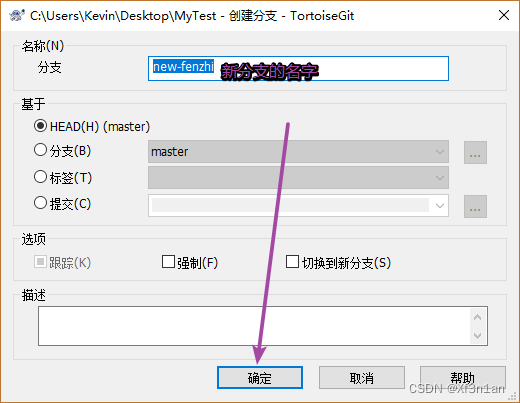
6.2 切换分支
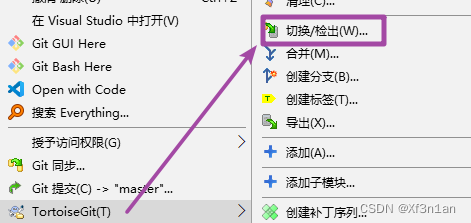
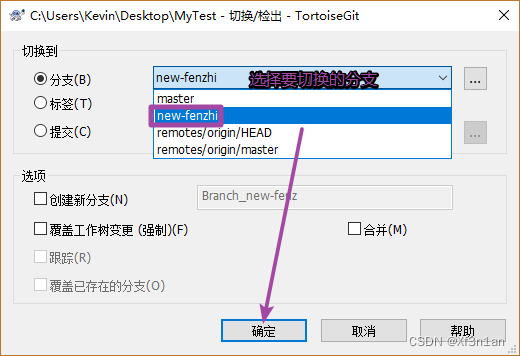
6.3 合并分支
两个分支进行合并(master, new分支), 最终要合并到哪个分支(master), 就先切换到哪个分支(master), 切换完成之后, 在选择把哪个分支(new分支)合并到当前分支(master)。
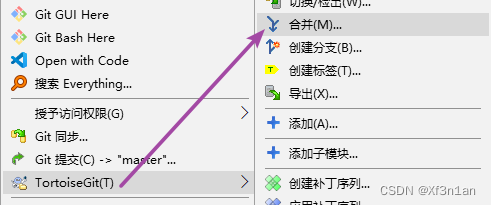
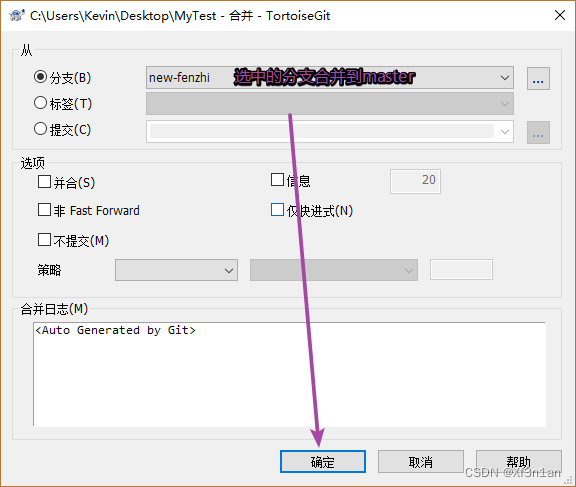
6.4 解决冲突
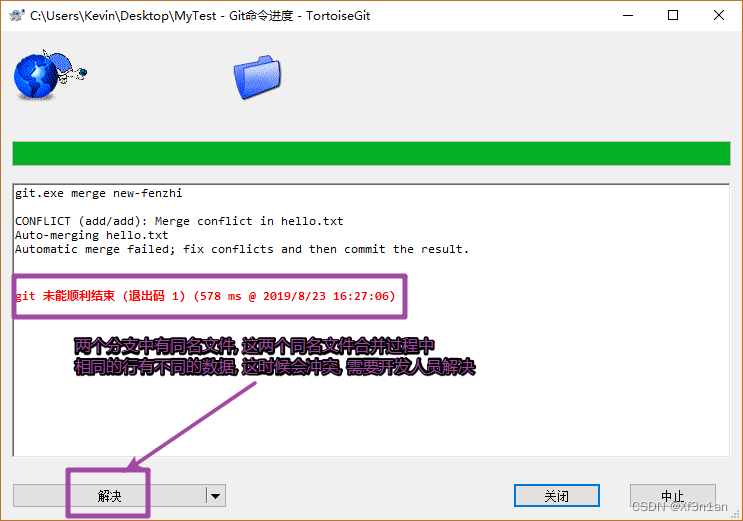

-
冲突文件的格式

手动修改文件内容, 修改完成之后, 解决冲突
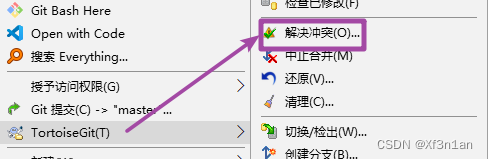
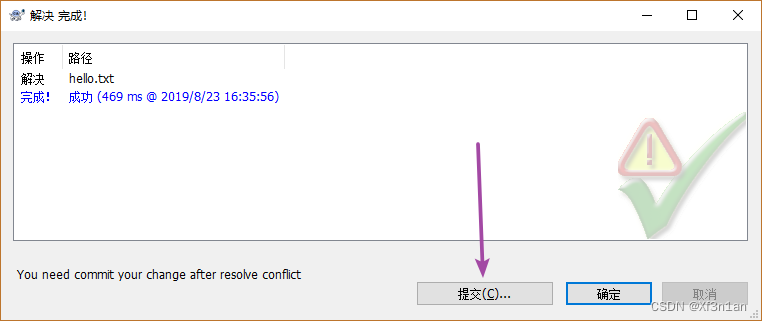
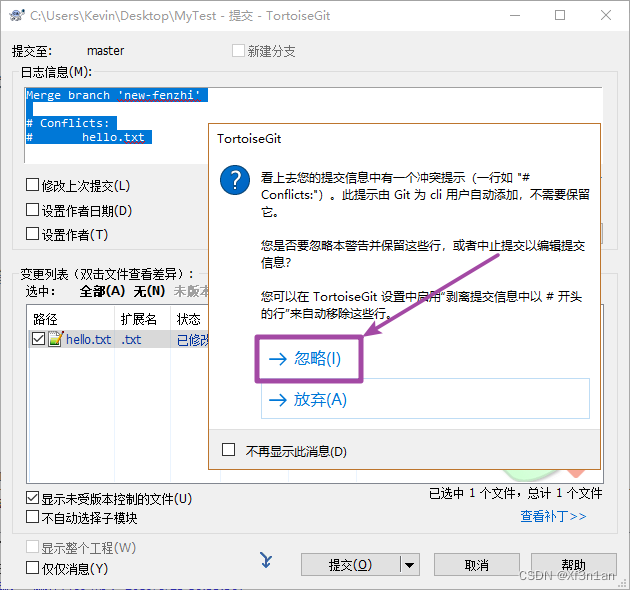
7. 推送文件
有一个远程的仓库-> github, 这不是一个空的仓库, 需要将本地的版本库提交到远程仓库
直接推送 -> 失败
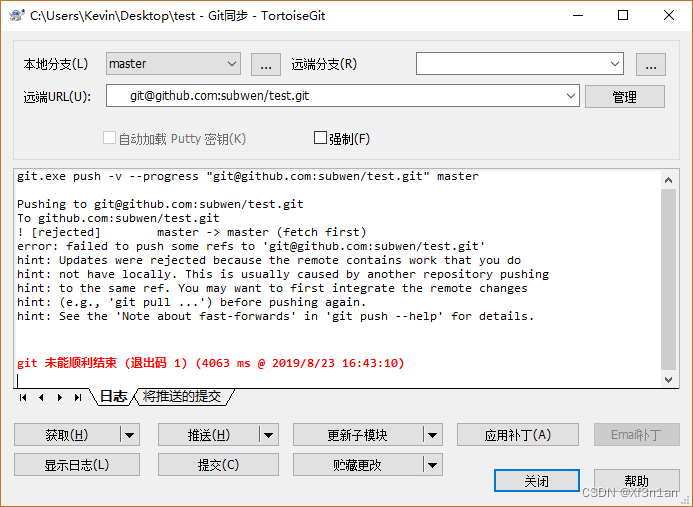
失败的原因:
- 远程仓库不是空的
- 有一个默认分支,
master- 本地仓库, 不是空的
- 有一个默认分支,
master- 远程仓库和本地仓库默认分支名字相同, 但是这两个分支没有任何关系
- 没有关系的分支进行合并 -> 失败
-
解决方案
- 将远程仓库拉取到本地(pull)
- 拉取: 直接将远程仓库分支中的信息和本地分支进行合并
- 获取: 将远程仓库分支复制到本地的另外一个分支中, 不会合并
- 分支名字: fetch_head
- 将两个分支进行强行合并
- 将本地分支数据推送动到远程仓库
- 将远程仓库拉取到本地(pull)
-
通过进行获取操作, 得到新分支
FETCH_HEAD
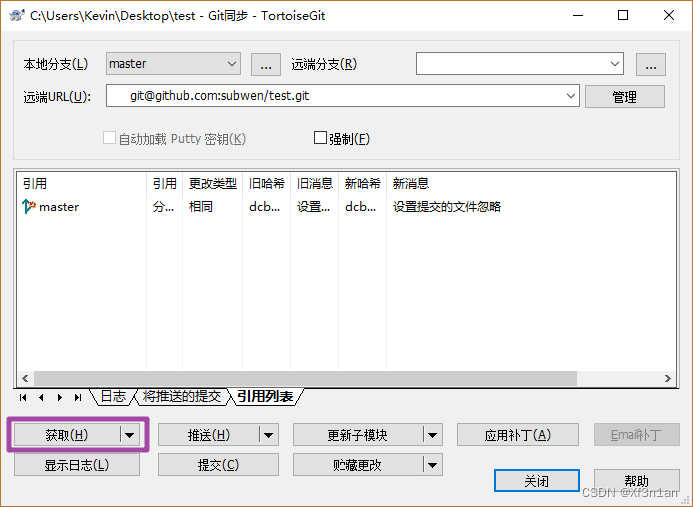
- 合并分支: 得到的新分支
FETCH_HEAD分支合并到本地master分支
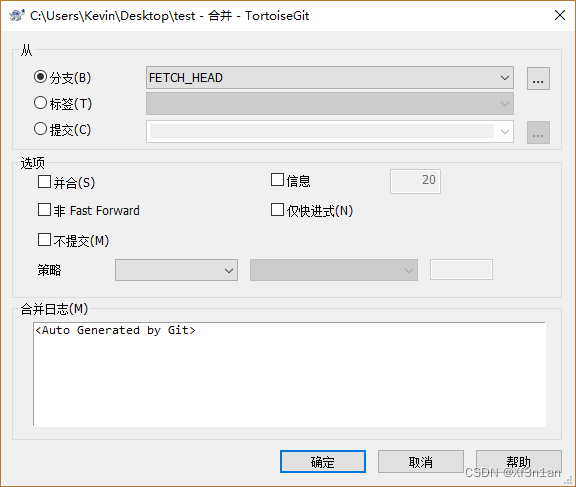
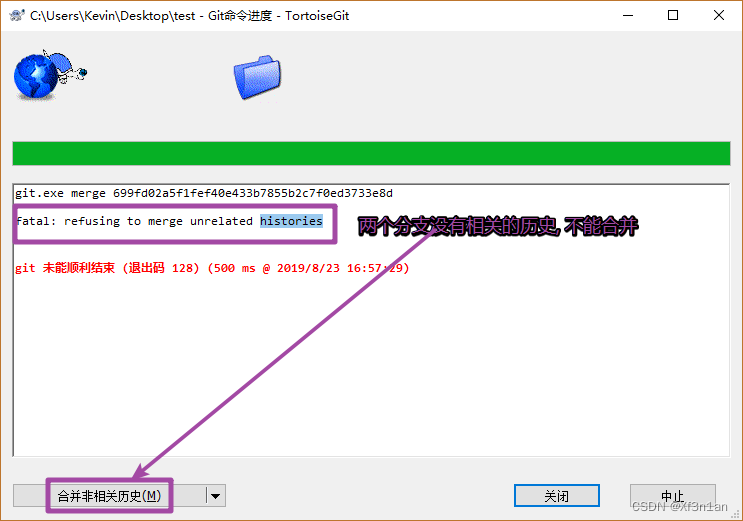
- 将本地仓库推动到远程仓库
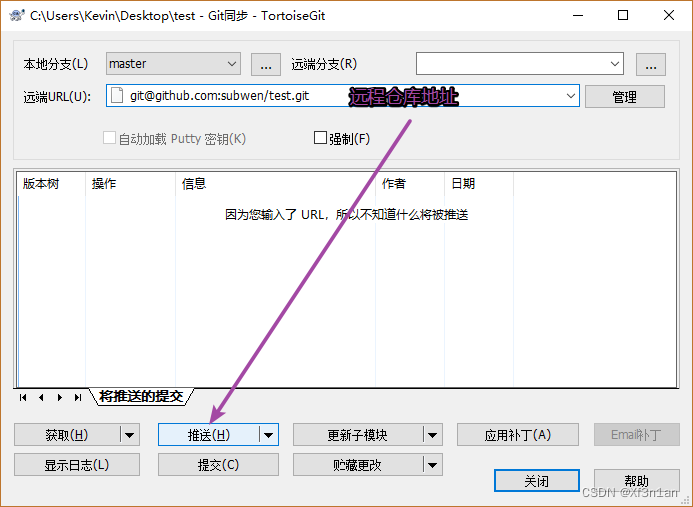
8. 使用最多的场景
远程仓库分支和本地仓库分支有关系的情况, 该如何操作?
- 本地:
- 修改代码提交到本地仓库
- 提交到远程仓库
- 不能直接提交
- 在推送之前应该将远程仓库代码
拉取到本地
- 进程代码合并
- 有可能冲突 -> 手动解决冲突
- 将新的代码推动到远程仓库